Hoe iTunes-bibliotheek te wissen en opnieuw op te bouwen
Je afspeellijst op iTunes is zo'n puinhoop. Sommige van je nummers bestaan niet meer of sommige hebben duplicaten. Misschien zijn sommige nummers die je wilt nog steeds in je iTunes-bibliotheek. In dat geval zou je willen wissen iTunes-bibliotheek en dan herbouw de bibliotheek vanuit het niets. Goed! Dat is een goed idee. En we gaan hetzelfde in dit artikel delen. Dus als je geen idee hebt hoe je iTunes-bibliotheek kunt wissen en opnieuw kunt beginnen, kijk dan eens naar dit bericht en krijg je antwoorden.
- Hoe iTunes-bibliotheek te wissen en opnieuw te beginnen
- Hoe iTunes-bibliotheek opnieuw op te bouwen
- Ultieme tool om alle iTunes-fouten te repareren
Hoe iTunes-bibliotheek te wissen en opnieuw te beginnen
Zoals de kop aangeeft, laat dit gedeelte u dit wetenweet hoe u uw iTunes-bibliotheek van zowel Windows- als Mac-computers wist. Dus nu vraag je je niet meer af hoe ik mijn iTunes-bibliotheek leegmaak en opnieuw begin. Ga niet verder om te leren, maar scrol naar beneden en je krijgt wat je wilt.
Op Windows
Open Windows Explorer op uw Windows-computer. Klik nu op de map "Muziek".

Ga nu naar de map "iTunes" en nu kunt u twee bestanden vinden, d.w.z. "iTunes Library .itl" en "iTunes Music Library .xml".
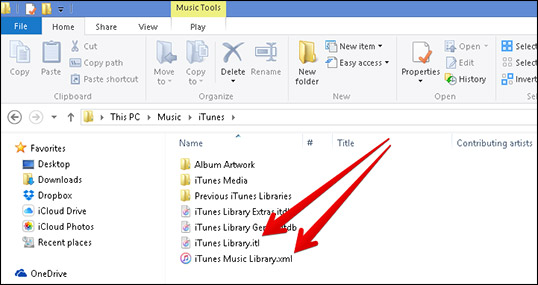
Verwijder nu de twee bestanden uit deze iTunes-map en zo wist u de iTunes-bibliotheek en begon u opnieuw
Op Mac
Sluit eerst iTunes op uw computer af en klik vervolgens op het menu "Finder" om het te openen.
Kies nu het menu "Go" en klik op "Home" uit de opties die verschijnen.
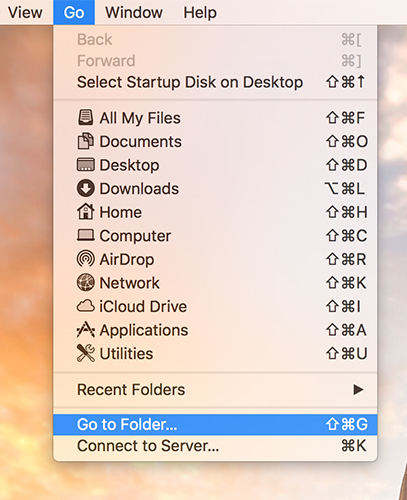
Druk op "Muziek" en kies vervolgens "iTunes" om de map te openen.
Dezelfde bestanden zullen merkbaar zijn, d.w.z. "iTunes Library .itl" en "iTunes Music Library .xml". verwijder nu beide bestanden om de iTunes-bibliotheek te wissen en opnieuw te beginnen.

Hoe iTunes-bibliotheek opnieuw op te bouwen
Nadat je hebt geleerd hoe je de iTunes-bibliotheek kunt wissen, laat jegaan we nu verder om ons bewust te worden van hoe we iTunes-bibliotheek helemaal opnieuw kunnen opbouwen. We zullen u twee verschillende manieren bieden waarop u deze methode kunt uitvoeren. Laten we beginnen zonder verder oponthoud.
Way1: Easyest Way - Tenorshare iCareFone
Een van de eenvoudigste manieren om inzicht te krijgenover het opnieuw opbouwen van iTunes-bibliotheek maakt gebruik van Tenorshare iCareFone. Het is de meest bekwame software op de markt die is ontworpen om te werken als een ultieme iOS-gegevensbeheerder.
Met behulp van iCareFone kan men devoordeel van gegevensoverdracht tussen iOS-apparaat en computer zonder iTunes. U kunt uw bestanden ook zonder complicaties importeren in iTunes via Tenorshare iCareFone. U kunt al deze taken veilig uitvoeren en uw bestanden eenvoudig kopiëren tussen uw iOS-apparaat en pc. Bovendien is het volledig compatibel met Mac- en Windows-computers. Wat meer is! Het kan de gebruikers ook helpen als ze vastzitten met veelvoorkomende iOS-problemen. De tool kan ze allemaal gemakkelijk oplossen. Laten we nu de handleiding voor het opnieuw opbouwen van iTunes-bibliotheek op Mac of Windows begrijpen
Stap 1 - Start iCareFone en maak vervolgens uw iOS-apparaat verbonden met de pc. Druk op "Bestandsbeheer" in de hoofdinterface.

Stap 2 - Kies nu "Muziek" uit de lijst met bestandstypen en uw muzieklijst wordt op het scherm weergegeven.
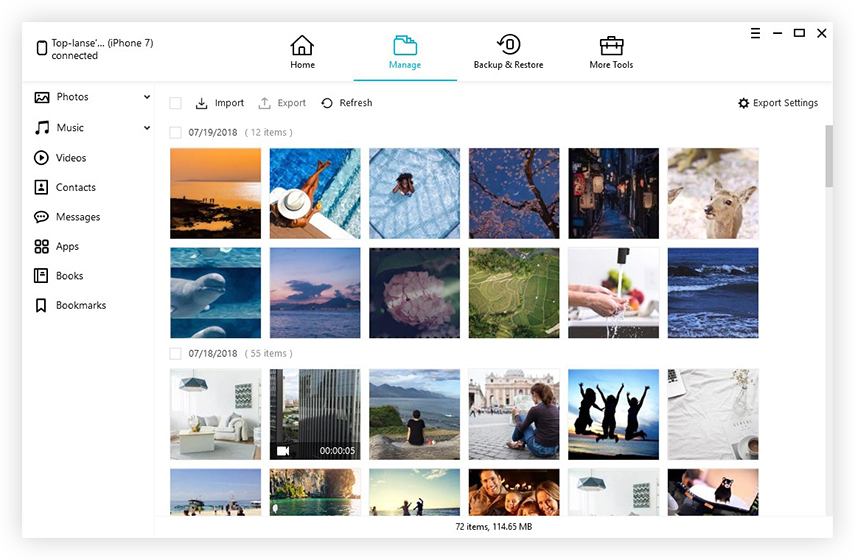
Stap 3 - Kies de gewenste muziek en druk op "Exporteren". Selecteer nu de doelmap, d.w.z. iTunes-map en sla deze op.

Way2: herbouw iTunes-bibliotheek met XML
Om iTunes-bibliotheek opnieuw op te bouwen met behulp van een iTunes xml-bestand, moet u de genoemde stappengids zorgvuldig volgen. Dus hier is wat u moet doen.
Zoek eerst uw iTunes-map op uw Mac / WinPC. Op de Mac vindt u het direct in de muziekmap die beschikbaar is in uw Home-fodler (die met uw naam en huispictogram). Op Windows (7/8/10) vindt u het in de "Mijn Muziek 'map bevindt zich op: C: Gebruikers [uw gebruikersnaam] Mijn muziek.

Verwijder nu het reeds aanwezige iTunes-bibliotheekbestand (.xml en .itl beide).

Start vervolgens de iTunes-toepassing en tik vervolgens op"Bestand", gevolgd door "Bibliotheek" en vervolgens "Afspeellijst importeren". U moet dan het iTunes Music Library.xml- of iTunes Library.xml-bestand zoeken waarmee u de iTunes-bibliotheek opnieuw wilt opbouwen.

Wacht nu even, iTunes zal het XML-bestand analyseren en vervolgens uw iTunes-bibliotheek opnieuw opbouwen.
Ultieme tool om alle iTunes-fouten te repareren
Tijdens het werken met iTunes is het heel goed mogelijkom veel voorkomende fouten met betrekking tot iTunes tegen te komen. ITunes installeert bijvoorbeeld fouten zoals fout 7, 193, 1305 of iTunes-synchronisatiefouten zoals fout -54, -69 of 8003. Nou! U kunt dergelijke fouten niet stoppen, maar ja, ze kunnen worden opgelost met behulp van een professionele tool. We willen Tenorshare TunesCare voor dergelijke problemen introduceren. Deze tool wordt ten zeerste aanbevolen omdat het alle belangrijke iTunes-fouten oplost; iTunes-prestaties verbeteren evenals compatibel met iTunes 12.7.

Conclusie
Afronding van het onderwerp, we hopen dat dat nu het geval isgeleerd over het goed opschonen en opnieuw opbouwen van iTunes-bibliotheek. We hebben eenvoudige manieren geboden om de taak te volbrengen. Nu kunt u iTunes-bibliotheek opnieuw opbouwen of op elk gewenst moment wissen. We raden u echter aan om te gebruiken Tenorshare iCareFone voor de wederopbouw vanwege de betrouwbaarheid. De tool helpt u niet alleen bij het opnieuw opbouwen van uw bibliotheek, maar zorgt ook volledig voor de beveiliging. Bovendien, TunesCare zal ook uw redder zijn wanneer u vastloopt met een van de iTunes-fouten. Deel alsjeblieft je mening of vragen. Bedankt!









